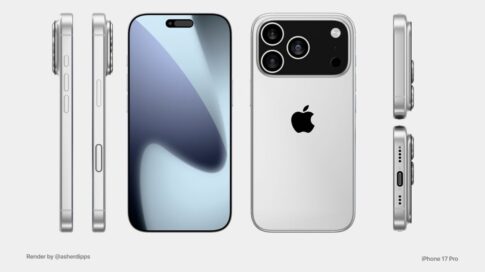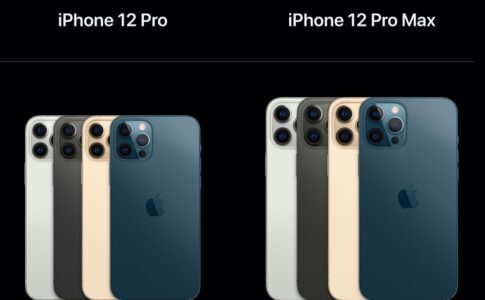先ほど無事に「iPhone 4」を入手してきました。iPhone 3Gを使い始めてから2年。iPhone 3GSをスルーし、この時を待ち続けた甲斐がありました!
取り急ぎSafariを起動し、ツイッターにアクセス。「iPhone 4なう」とだけ、ツイートしました。
たったそれだけのことでしたが、
・液晶が美しい
・Safariの起動が速い
・フリック入力が高速
と、感動するポイントがいくつもありました。
ちなみに、浦和のソフトバンクショップでは20台強の入荷ということで、予約初日の早い時間に並んだ人が入手できるかどうか、という感じです。
まずは写真から。

箱の小ささに驚きました。iPhone 3Gの時も小さかったけど、何度でも驚きます。

イヤフォンが壊れてしまっていたので、新しいの嬉しい。




個人的には「iPhone 4」のデザインは好きでして、カバーをせずに裸で持ち歩きたいですが、落とすのが怖いですね、まだ手に馴染まないですし。
続いて、iPhone 3Gと比較。

写真ではちょっと分かりにくいですが「iPhone 4」の方が縦に長く、幅が細いです。手の小さい人でも持ちやすくなっているのではないでしょうか。

厚さは「iPhone 4」が薄いです。


液晶画面は写真だと分かりにくいですが、もちろん「iPhone 4」の方がくっきりして美しいです。
試しにiPhone 3Gの革ケースに入れてみました。

大きさ的には、問題ないですね。しばらく、これに入れておいてみようかしら。いいケースが見つかるまで。
続いて、iTunesに接続してユーザ登録、復元までの流れです。
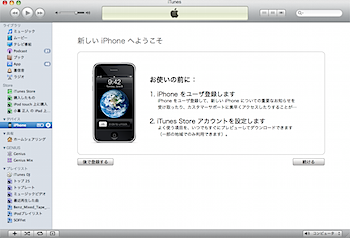
1. iPhoneのユーザ登録
2. iTunes Storeのアカウント作成
以上の作業を行いますよ、と。
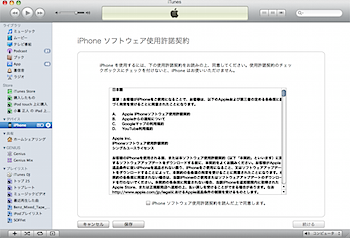
ソフトウェア使用許諾契約に同意します。
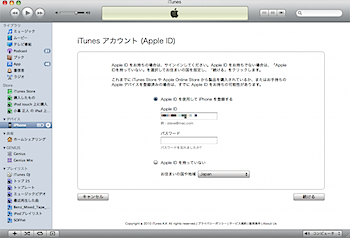
iTunesアカウント(Apple ID)を入力します。既にiPhoneユーザであれば、これまで使っていたものを。
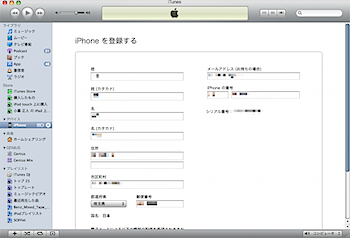
続いてiPhoneのユーザ登録を行います。名前や住所などです。
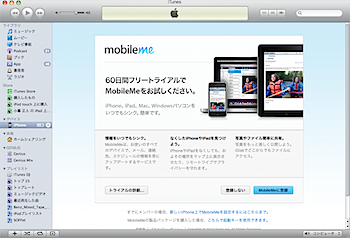
ユーザ登録が完了すると「MobileMe」へのお誘いがありますが、興味がなければスルーして問題ありません。
続いて、iPhoneの復元作業です。
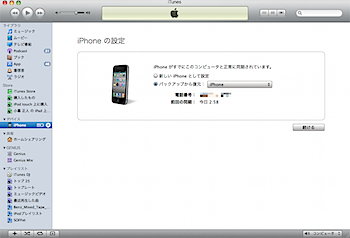
ぼくはiPhone 3Gのバックアップがあるので、そこから復元します。
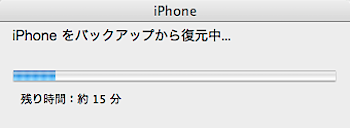
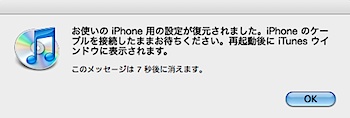
復元は15分ほどでした。
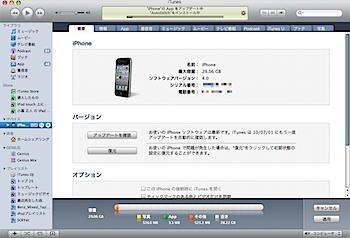
続いて、アプリや音楽、ビデオなどの同期作業が始まります。これが完了すると、iPhone 3Gの時と全く同じ環境が「iPhone 4」に再現されます。
※ただいま同期中です。
#Apple Storeで「iPhoneストア」を見る
#ネタフル「iPhoneカテゴリー」もどうぞ。